Để đảm bảo an toàn cho điện thoại, bạn nên thiết lập mật khẩu màn hình iPhone. iPhone cung cấp nhiều kiểu mật khẩu với mức độ bảo mật khác nhau. Để tìm hiểu cách cài đặt mật khẩu màn hình iPhone thành công 100%, các bạn hãy tham khảo hướng dẫn dưới đây của Điện thoại Giá Kho ngay sau đây nhé!
Bạn đang đọc: Hướng dẫn cài đặt mật khẩu màn hình iPhone cực dễ dàng
Các dạng mật khẩu màn hình iPhone
iPhone được đánh giá là một trong những thiết bị di động có chế độ bảo mật tốt nhất hiện nay. Hiện tại, iPhone hỗ trợ một số phương thức khác nhau để khóa màn hình và bảo vệ dữ liệu người dùng như:
- Mật mã: Đây là phương thức khóa màn hình cơ bản và phổ biến nhất. Người dùng nhập một mã gồm 6 số để mở khóa điện thoại.
- Touch ID: Touch ID sử dụng cảm biến vân tay để nhận diện dấu vết vân tay của người dùng. Điện thoại sẽ mở khóa khi vân tay được nhận diện chính xác (áp dụng trên các điện thoại iPhone có nút Home)
- Face ID: Face ID là một công nghệ nhận diện khuôn mặt sử dụng cảm biến khuôn mặt 3D và sử dụng nó để nhận diện và mở khóa điện thoại.
Cách cài đặt mật khẩu màn hình iPhone
Dưới đây là các cách cài đặt mật khẩu màn hình iPhone:
Cách cài mật mã màn hình iPhone bằng số
Để cài mật mã màn hình iPhone dạng số, bạn thực hiện theo hướng dẫn dưới đây:
- Bước 1: Nhấn vào biểu tượng ứng dụng “Cài đặt” trên màn hình chính của iPhone
- Bước 2: Các tùy chọn hiển thị, chọn “Face ID & Mật mã”

- Bước 3: Tiếp theo, nhấn vào mục “Bật mật mã”
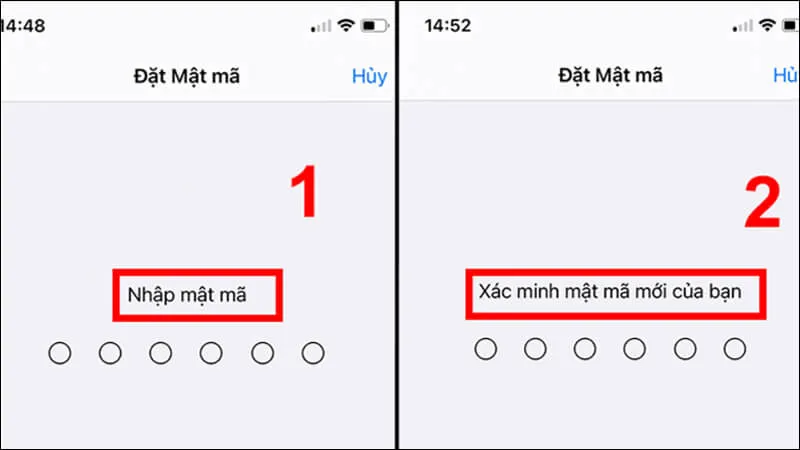
- Bước 4: Trên giao diện “Đặt mật mã”, nhập mật mã điện thoại iPhone mà bạn muốn
dùng. Sau đó nhập lại mật mã một lần nữa để xác minh
Cách cài đặt mật khẩu iPhone bằng khuôn mặt
Để cài đặt khuôn mặt Face ID trên màn hình khoá điện thoại iPhone, bạn thực hiện theo hướng dẫn dưới đây:
- Bước 1: Nhấn vào biểu tượng ứng dụng “Cài đặt” trên màn hình chính của iPhone
- Bước 2: Các tùy chọn hiển thị, chọn “Face ID & Mật mã”
- Bước 3: Tiếp theo, nhập mật mã mở khoá điện thoại iPhone đã thiết lập
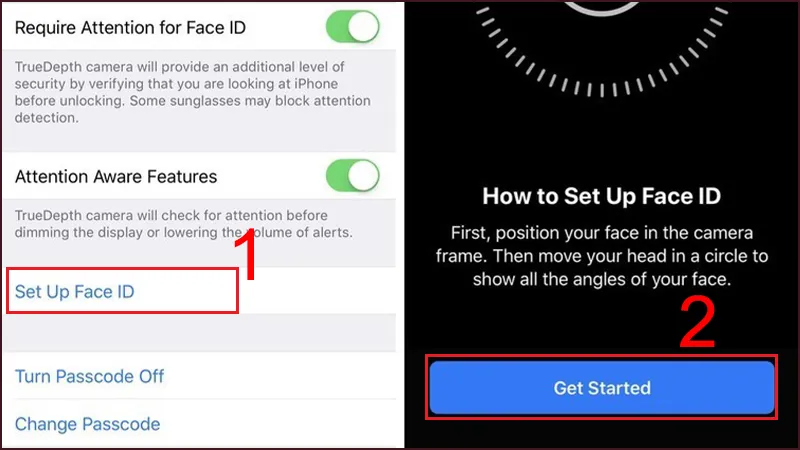
- Bước 4: Chọn mục “Cài đặt Face ID” để cài xác thực khuôn mặt trên điện thoại iPhone
- Bước 5: Nhìn chính diện màn hình điện thoại, sau đó nhấn vào mục “Bắt đầu”
- Bước 6: Di chuyển khuôn mặt theo hướng dẫn của hệ thống để hoàn thành vòng tròn
- Bước 7: Tiếp theo, chọn mục “Continue” để hoàn tất quét Face ID lần 1
- Bước 8: Thực hiện xác thực khuôn mặt lần 2, sau đó nhấn “Done” để hoàn tất
Cách lấy lại mật khẩu iPhone khi quên
Trong trường hợp quên mật khẩu màn hình iPhone, bạn cần thực hiện khôi phục mật khẩu ngay lập tức. Nếu nhập sai mật khẩu quá nhiều lần thì điện thoại sẽ bị khoá và bị vô hiệu hoá nên cần lưu ý.
Để lấy lại mật khẩu iPhone khi quên, bạn thực hiện theo hướng dẫn dưới đây:
Cách 1: Sử dụng tính năng Find My iPhone
Để khôi phục mật khẩu màn hình iPhone khi quên bằng tính năng Find My iPhone, bạn thực hiện như sau:
- Bước 1: Truy cập trang web chính thức của iCloud theo địa chỉ: https://www.icloud.com/
- Bước 2: Trên giao diện chính, nhập Apple ID vào ô trống, sau đó nhập mật khẩu đăng nhập iCloud
- Bước 3: Trên website iCloud , nhấn vào mục “Find iPhone”
Tìm hiểu thêm: Cách khắc phục iPhone 14 Pro Max chơi liên quân bị lag hiệu quả nhất
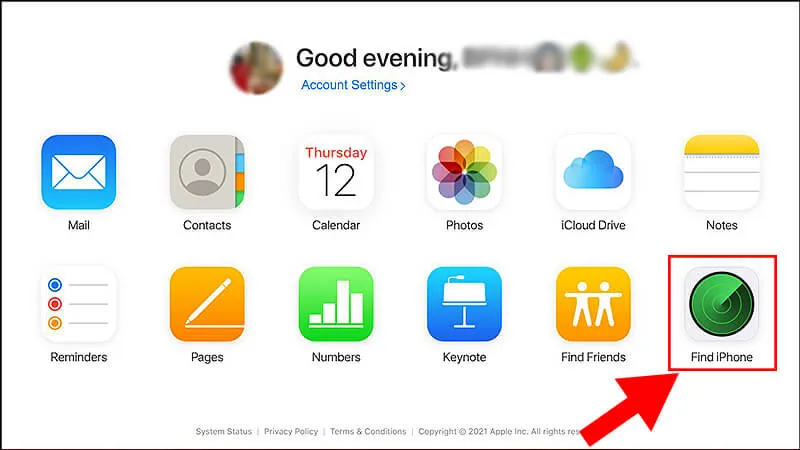
- Bước 4: Tiếp theo, nhấn vào mục “All Device”, sau đó chọn tên điện thoại iPhone cần khôi phục mật khẩu
- Bước 5: Chọn mục “Erase iPhone” để xoá dữ liệu và mở khoá điện thoại iPhone
Cách 2: Chuyển iPhone về chế độ DFU và dùng iTunes
Chuyển iPhone về chế độ DFU và dùng iTunes cũng là cách lấy lại mật khẩu iPhone hiệu quả:
- Bước 1: Sử dụng dây cáp để kết nối iPhone với iTunes trên máy tính
- Bước 2: Tắt nguồn điện thoại iPhone bị quên mật khẩu
- Bước 3: Nhấn giữ tổ hợp phím cho đến khi thông báo kết nối iTunes thành công hiển thị
- Bước 4: Mở iTunes trên máy tính, sau đó nhấn vào “Khôi phục”, sau đó nhấn “Khôi phục và cập nhật”
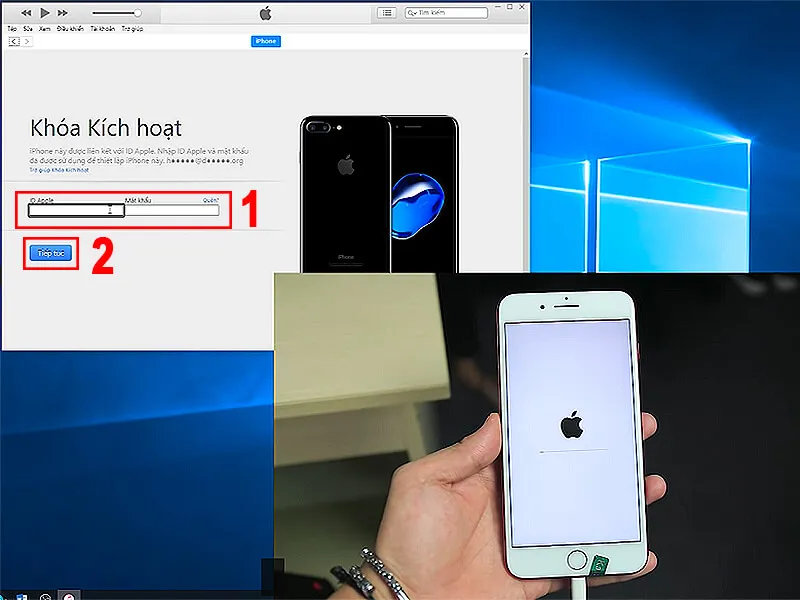
- Bước 5: iTunes sẽ tiến hành cập nhật dữ liệu, bạn đợi cho đến khi quá trình này hoàn tất
- Bước 6: Tiếp theo, đăng nhập tài khoản Apple ID và đợi điện thoại iPhone tải lại dữ liệu được cập nhật từ iTunes
- Bước 7: Khởi động lại điện thoại iPhone và tạo mật khẩu mới
Cách thay đổi mật khẩu màn hình iPhone
Trong quá trình sử dụng điện thoại iPhone, bạn nên thay đổi mật khẩu định kỳ 3 – 6 tháng 1 lần để đảm bảo độ an toàn. Cách thay đổi mật khẩu màn hình iPhone như sau:
- Bước 1: Nhấn vào biểu tượng ứng dụng “Cài đặt” trên màn hình chính của iPhone
- Bước 2: Các tùy chọn hiển thị, chọn “Face ID & Mật mã”
- Bước 3: Tiếp theo, chọn mục “Thay đổi mật mã”
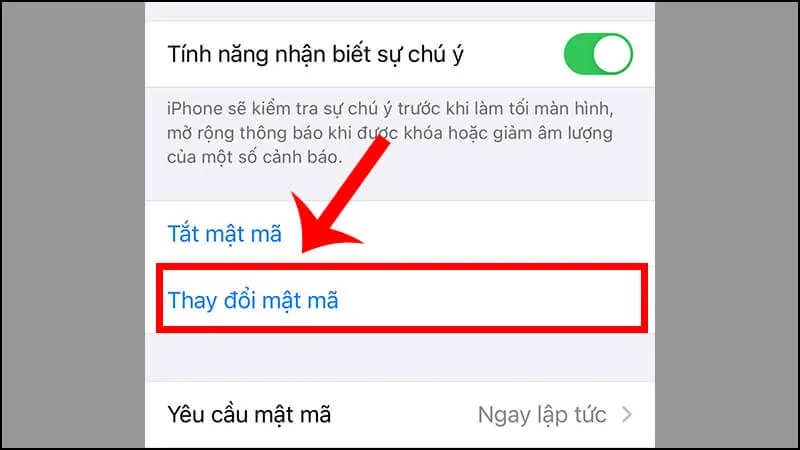
>>>>>Xem thêm: Hướng dẫn chi tiết cách bật NFC trên Samsung đơn giản nhất
Bước 4: Giao diện đổi mật khẩu hiển thị trên màn hình, nhập mật khẩu hiện tại (mật khẩu cũ) vào hệ thống
Bước 5: Tạo mật khẩu mới để mở khoá điện thoại iPhone, sau đó nhập lại mật khẩu một lần nữa để xác nhận
Trên đây là cách cài đặt mật khẩu màn hình iPhone mà mọi người có thể tham khảo. Hãy sử dụng mật khẩu mạnh để tăng cường mức độ bảo mật trên điện thoại. Nếu thích những bài viết như trên bạn hãy tiếp tục theo dõi nhiều tin tức và thủ thuật thú vị khác trên trang Tin Công Nghệ nhé!
Đọc thêm:
- Cách đặt mật khẩu trước khi vào Facebook trên iPhone
- Cách chuyển tiền Viettel không cần mật khẩu
- Cách đổi mật khẩu WiFi trên điện thoại
